
猫より出でし者、どうも @bosunekoです。
夢は、忘れてしまうことがあります。
夢は、消えて無くなることがあります。
「夢の続きを描こう!」
と、映画「宇宙兄姉」のキャッチフレーズになっている言葉があります。
私はこの言葉が大好きです。夢の大切を物語っているからです。
では、実際どう描いていけばいいのか?
iPhoneを使って、少しばかりあなたの夢の続きを描いてみませんか?
夢を描く準備
夢を描く前に、必要なことがあります。
それは、あなたの夢を書き出すことです。
メモ帳でもいいし、チラシの裏でもいいです。
あなたの夢を、書き出してみてください。何でもかまいませんよ!
私の場合は、「毎日ブログを更新する」とか「iPhoneカメラうまくなりたい」などがありますね。
では、書き出したら次は、出来るだけ写真を用意する必要があります。
夢に関連ある写真、関連が無くでも見るだけでテンションが上がる写真など、
iPhone上に用意してください。
出来ましたか?では、事項でiPhoneアプリを使いながら、夢を描いてみましょう。
夢を描く
私が提案する夢を描く方法は至って簡単です。
用意された背景に、夢をテキストボックスにて挿入し、その周りに写真を配置していくだけです。
簡単でしょ?
私は、全力で紹介するだけです。
papelook
ではまず、最近出現したアプリを使いながら夢を描いていきましょう。
「papelook」というアプリです。写真を簡単にスクラップできて、いろいろな形に写真を切り取ることも簡単にできて使いやすいアプリになります。
 papelook写真切抜き 2.1(無料)
papelook写真切抜き 2.1(無料)カテゴリ: 写真/ビデオ, エンターテインメント
販売元: papelook – ozawa ichiro(サイズ: 24.6 MB)
全てのバージョンの評価: (184件の評価)
では、実際の使い方へ行きましょう。
とりあえず、新規作成を開きます。
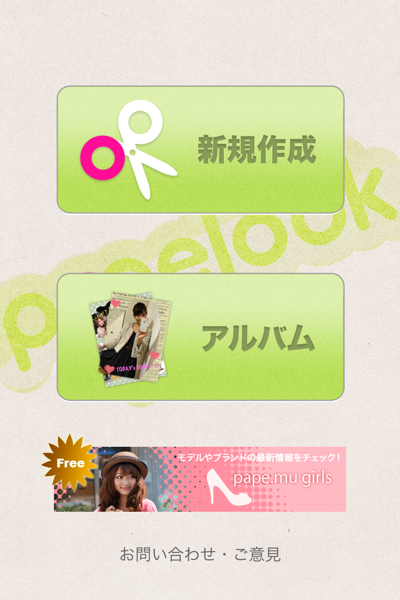
テキストを選ぶと、文字を挿入することが出来ます。
色を変更出来たり、またフォントも変更出来るので、自分の考える文字を挿入できることでしょう。
ここで、一つ夢を書いてみましょう。
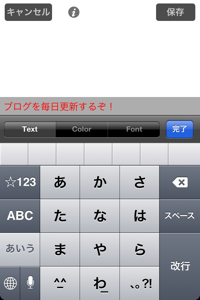
背景も選ぶことが出来ます。
自分がお好きな奴をどうぞ!
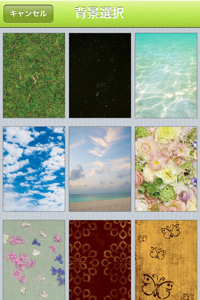
星やハートマークと言ったアイコンも追加することが出来ます。
楽しくなってきましたね。
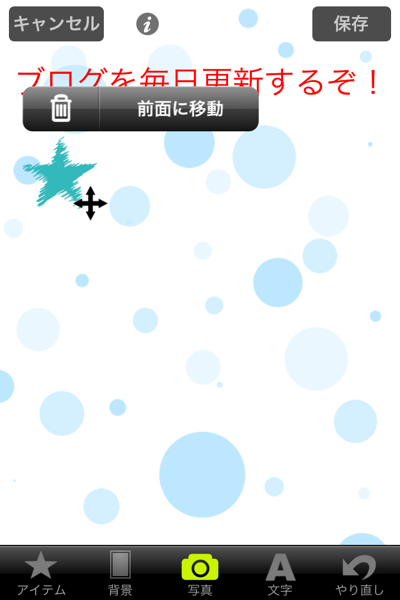
写真も簡単に挿入できます。
さて、このアプリの本領を発揮するのはこれからです。
写真を選択して、ハサミマークをタップしてみてください。
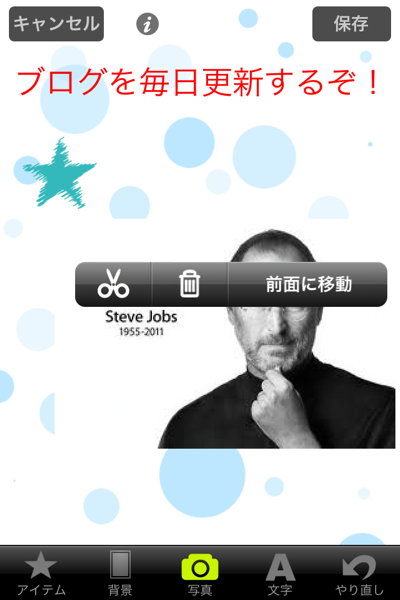
なんと、写真を自由に切り抜くことが出来るのです。
ハートで当たったり、星であったりっと結構形があります。本当にスクラップしている気分になることでしょう。
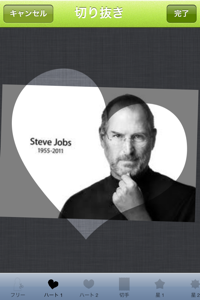
また、自分で指定して切り抜くことができます。
赤い線の部分を切り抜いてくれます。
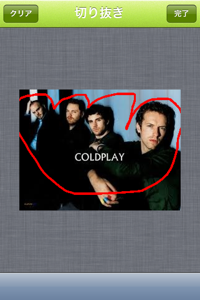
そして、出来たのがしたの画像になります。
へたくそですね。

実際の使い方
このアプリでは、作ったスクラップをカメラロールに保存することが出来ます。
出来た写真を、毎日見返す習慣を身につけましょう。
見るたびにあなたの情熱が目を覚まし、夢の劣化を防ぐ事ができます。
もしも、将来写真が気に入らなくなったら、再度作ればいいのです。
やり直しはききますから。
まとめ
本当はもっと夢の描き方を書いていこうと考えていました。
ですが、思った以上に要領の悪い自分がいて、なかなかうまく書けなかったです。
ただ今回私が言いたかったことは、夢を描くことは本当楽しいことってこと。
夢を文字に起こして、ただ写真を周りに配置しただけで、わくわくしてきませんか?
これを毎日見返せば、夢があなたに浸透してきます。
そしたら、しめたもの。
今回のやり方は、宝地図という夢の描き方を参考にしました。
気になる方は、読んでみてください。
あなたの夢が、一歩ずつ進んでいきますように。
では、またー!!
ーーーーーーーーーーーーーーーーーーーーーーーーーーーーーーー
私の記事やブログを気に入ってくださったのなら、是非RSSリーダーにもご登録お願いします!!!